Hvis du har et problem med Marketplace-meddelelser, der ikke vises i Messenger, er du ikke alene. Dette er en almindelig klage fra brugere på tværs af en række forskellige enheder. Det kan være en frustrerende oplevelse, hvis du forsøger at købe eller sælge noget, og chatten pludselig forsvinder. Heldigvis er der et par løsninger, du kan prøve.

Denne artikel vil forklare, hvordan du gendanner eller genfinder de manglende Marketplace-meddelelser.
Sådan finder du Marketplace Messenger-beskeder via Facebook
Lad os først se på den sædvanlige måde at finde Marketplace-meddelelser i Messenger på både mobile enheder og desktop. Hvis du er ny i en verden af Marketplace-meddelelser og ikke kan finde meddelelserne, leder du muligvis det forkerte sted. Marketplace-chats gemmes i et separat område til personlige beskeder.
På mobil :
- Åbn appen på din Android- eller iOS-enhed, og tryk på menusymbolet for vandrette linjer.
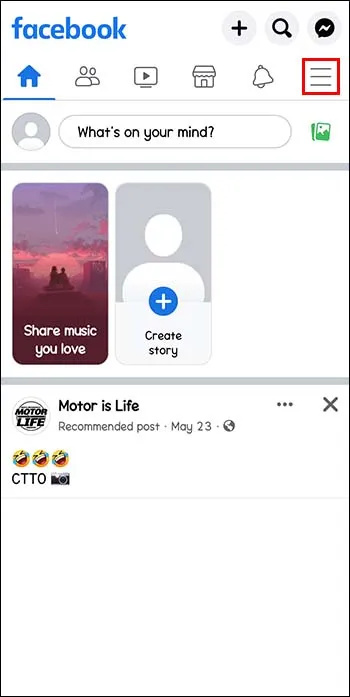
- Find 'Markedsplads' i sidemenuen, og vælg den.
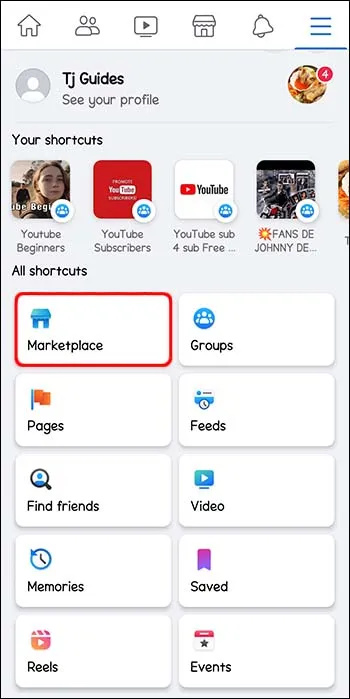
- Alle dine købs-/salgsmeddelelser fra Marketplace skulle derefter vises.
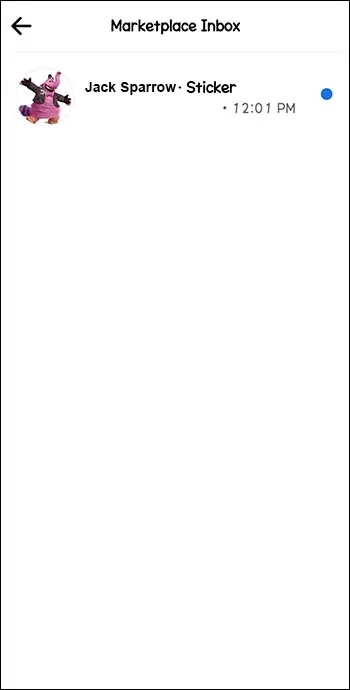
På skrivebordet:
- Åbn Messenger-webstedet, log ind og klik på 'Markedsplads'-ikonet til venstre - det ligner en lille butik.
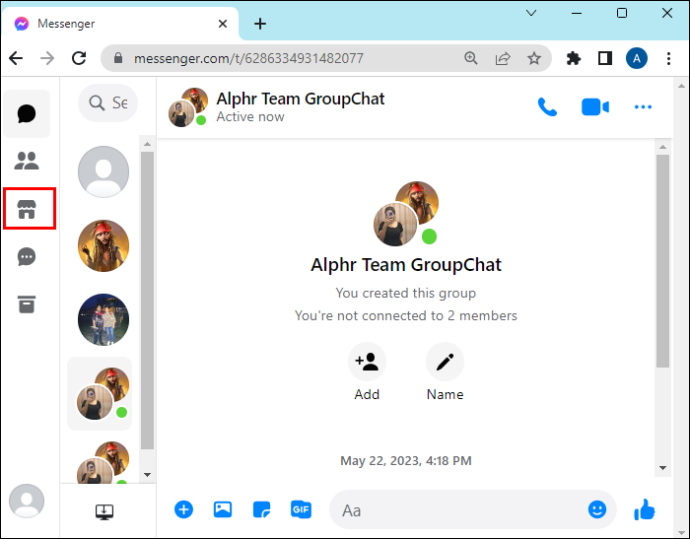
- Et nyt vindue skulle åbne med titlen 'Marketplace Chats' med alle dine Marketplace-relaterede beskeder.
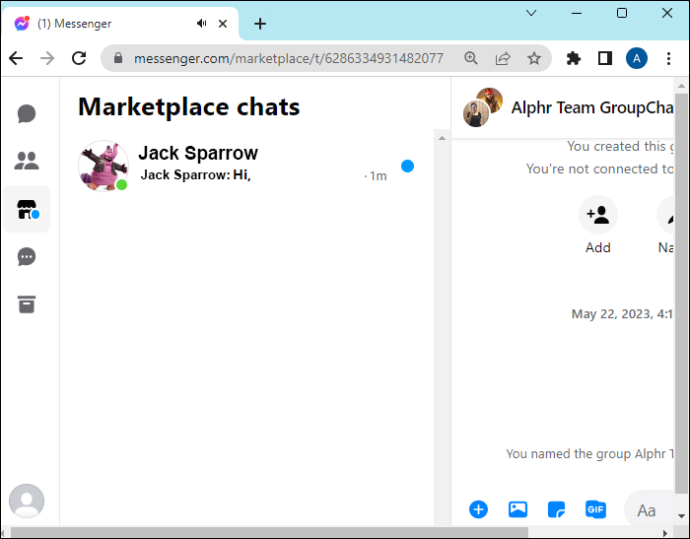
Sådan finder du arkiverede markedspladsmeddelelser i Messenger
Nogle gange kan Messenger-beskeder ved et uheld eller automatisk arkiveres. Dette sker ofte på Marketplace, når en vare sælges. Det kan være forvirrende for brugerne, når beskeder bliver arkiveret, da hele samtalen forsvinder fra 'Marketplace Chats'-området.
mbr eller gpt til ekstern harddisk
Sådan sporer du arkiverne:
På mobil :
- Klik på knappen 'Arkiveret' i sidemenuen.
På skrivebordet:
- Gå til Messenger.com, gå derefter til 'Chats' og klik på 'Søg Messenger'. Indtast den persons navn, du vil hente samtalen til, og klik på vedkommendes navn, når det vises.
Mulige løsninger til markedspladsmeddelelser, der ikke vises
Ovenstående metoder kan give en hurtig løsning, hvis du har ledt det forkerte sted efter Marketplace-meddelelser. Men de virker muligvis ikke, hvis du har at gøre med en slags fejl i Messenger-appen.
Så hvad skal man gøre? Nå, der er et par løsninger, du kan prøve. Disse metoder er ikke garanteret at virke hver gang, men har vist sig at være vellykkede for nogle brugere.
- Rydning af cachen er en god måde at komme i gang på, og det tager kun et par sekunder. Dette kan hjælpe med at fjerne eventuelle hukommelsesproblemer, der kan forstyrre Messengers funktionalitet. For at gøre dette på Android skal du gå til 'Indstillinger' efterfulgt af 'Apps'. Find 'Messenger' på din liste over apps, tryk på den, og klik på knappen 'Ryd cache'. iOS-brugere vil ikke være i stand til at gøre dette, så de bør springe til næste løsning.
- Genstart af din enhed kan også få Marketplace-meddelelser til at vende tilbage. Hvorfor? Nogle gange har telefoner og tablets netværks- eller dataproblemer, især hvis de har været tændt i lang tid. Genstart af enheden hjælper med at nulstille alt og kan fjerne eventuelle fejl i systemet.
- Hvis det ikke virker at rydde cachen eller genstarte din telefon, kan du prøve at geninstallere appen. Slet først Messenger-appen, og find den derefter igen i Google Play Butik eller App butik . Vent på, at installationsprocessen er fuldført, før du logger ind igen for at se, om det virker. Dette kan være en effektiv metode, da det sikrer, at du har den nyeste version af softwaren.
- En anden teknik anbefalet af nogle brugere er at skrive et ord fra chatten eller navnet på den person, du talte med, i Messenger-søgelinjen. Den chat, du forsøger at finde, kan derefter blive vist i en liste over søgeresultater.
- En sikker måde at se Marketplace-meddelelser på Messenger er at bruge desktopversionen. Problemet med forsvindende meddelelser ser kun ud til at påvirke mobilbrugere, så login på en computer eller bærbar bør løse det. Det er måske ikke den mest bekvemme mulighed, men det er en praktisk løsning, hvis intet andet virker.
- Hvis alt andet fejler, kan du også skifte fra Messenger-appen til Facebook-appen eller -webstedet. Alle beskeder, der ikke vises direkte i Messenger, skal stadig være synlige på Facebook. Hvis du bruger appen, skal du trykke på butiksikonet 'Markedsplads', og derefter trykke på din 'Profil'-knap. Tryk til sidst på 'Indbakke' for at se alle relevante chats. Log ind på Facebook på computeren, find 'Markedsplads' i sidemenuen, og find derefter 'Indbakke'.
Ofte stillede spørgsmål
Hvorfor kan jeg ikke se mine Marketplace-meddelelser?
Der er et par mulige forklaringer, når Marketplace-meddelelser forsvinder fra Messenger. Det kan være et softwareproblem, som en fejl eller fejl - en genindlæsning eller geninstallation kan løse dette. Det kan også være, at du ikke kigger i den rigtige Marketplace-sektion, eller at chatten er blevet automatisk arkiveret efter varen blev solgt.
Kan jeg få Marketplace-beskeder på Messenger?
filer, der ikke vises i finder
Ja, det burde være muligt at finde Marketplace-beskeder via Messenger, både på mobil eller desktop. Brug blot menuen til at finde 'Markedsplads', og tryk eller klik derefter på den for at få adgang til købs- og salgschat.
Hvordan kan jeg gendanne arkiverede Marketplace-meddelelser?
Når varer er solgt, er det normalt, at Marketplace-chats arkiveres. Men du vil måske gerne gendanne disse beskeder og læse dem igennem igen eller kontakte køberen/sælgeren igen. For at gøre dette skal du blot gå ind i sektionen 'Arkiveret' og finde den chat, du ønsker at gendanne. Du kan enten blot læse den igennem derfra eller for at fjerne den helt fra arkivet ved at holde chatten nede og trykke på knappen 'Fjern arkiv', der vises. Hvis du sender en ny besked til den samme person, vil chatten også bringes tilbage til din indbakke.
Er det sikkert at sende beskeder via Marketplace?
Facebook Marketplace er relativt sikkert. Der er ende-til-ende-kryptering på alle chats, inklusive Marketplace-chats, hvilket gør dem private og sikre. Men ligesom enhver anden beskedapp er der altid en mulighed for, at nogen hacker sig ind på din konto, hvis de kender din adgangskode. Du kan lave
hvordan du ændrer, hvor damp installerer spil
Gendan mistede markedspladsmeddelelser med disse teknikker
Næste gang dine markedspladschat ser ud til at være forsvundet, så fortvivl ikke. Du skal blot bruge en af de mange teknikker og løsninger, der er nævnt ovenfor, for at bringe dem tilbage og fortsætte din chat. I de fleste tilfælde bliver beskederne kun forlagt, ikke forsvundet for evigt.
Er du en hyppig bruger af Marketplace messenger? Har du nogensinde haft problemer med chats og beskeder, der forsvinder tilfældigt? Fortæl os alt om det i kommentarfeltet nedenfor.









